对于广大手游玩家来说,Win10系统下的运行对话框无疑是一个强大的工具,能够快速访问系统设置、工具和文件,提升操作效率,我们就来聊聊如何在Win10系统下轻松开启运行对话框,并分享三种实用的方法,还会附上一些与运行对话框相关的最新手游热点和攻略互动,让你在享受游戏的同时,也能掌握更多实用技巧。
方法一:快捷键秒开,效率翻倍
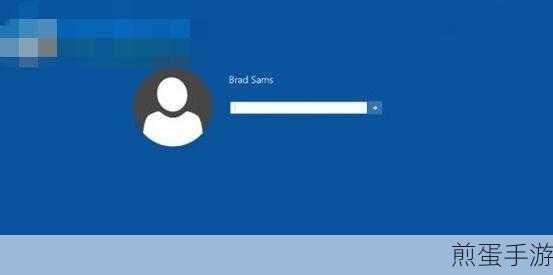
对于经常需要使用运行对话框的手游玩家来说,快捷键无疑是最便捷的方式,只需同时按下键盘上的Win+R组合键,即可瞬间打开运行对话框,无论是想要快速启动某个程序,还是想要通过命令访问系统工具,都能轻松实现。
想象一下,在紧张刺激的游戏对战中,你需要迅速调整系统设置或打开某个辅助工具,这时快捷键的便捷性就体现得淋漓尽致,无需繁琐地点击鼠标,只需轻轻一按,就能完成所需操作,助你在游戏中抢占先机。
方法二:开始菜单搜索,轻松找到
如果你不太习惯使用快捷键,或者想要通过更直观的方式打开运行对话框,那么开始菜单搜索绝对是你的不二之选,只需点击桌面左下角的开始按钮,或者在键盘上按下Win键,然后在弹出的搜索框中输入“运行”或“run”,即可在搜索结果中找到并点击运行应用程序,轻松打开运行对话框。
这种方法特别适合那些对系统不太熟悉的手游玩家,通过直观的搜索方式,可以轻松找到并打开所需的应用程序或工具,即使你忘记了运行对话框的快捷键,也能通过搜索快速找到它,非常方便。
方法三:右键菜单快捷入口
除了快捷键和开始菜单搜索外,右键菜单也是打开运行对话框的一种便捷方式,只需右键点击桌面左下角的开始按钮(Windows徽标),然后在弹出的快捷菜单中选择“运行”选项,即可打开运行对话框。
这种方法特别适合那些喜欢使用鼠标右键进行操作的手游玩家,通过右键菜单,可以快速访问常用的应用程序和工具,无需频繁地切换鼠标和键盘,提升操作效率,右键菜单的入口相对固定,即使在不同版本的Win10系统中,也能轻松找到并使用。
最新动态:与运行对话框相关的手游热点和攻略互动
热点一:利用运行对话框优化游戏性能
作为手游玩家,我们都希望自己的游戏能够运行得更加流畅,而运行对话框中的某些命令,就能帮助我们实现这一目标,通过输入“msconfig”命令打开系统配置窗口,我们可以禁用不必要的启动项和服务,从而减轻系统负担,提升游戏性能。
热点二:快速访问游戏文件夹
对于喜欢管理游戏文件和存档的手游玩家来说,运行对话框也是一个非常实用的工具,通过输入“%userprofile%”命令,我们可以快速访问用户文件夹,找到并管理自己的游戏文件和存档,这样,无论是备份游戏数据还是清理无用文件,都能变得更加方便快捷。
攻略互动:分享你的运行对话框使用技巧
在享受游戏的同时,不妨也分享一下你在使用运行对话框时的技巧和经验吧!无论是快捷键的使用、命令的输入还是其他实用技巧,都欢迎在评论区留言分享,让我们一起学习、一起进步,成为更加优秀的手游玩家!
Win10系统下开启运行对话框的三种方法的特别之处
在Win10系统下开启运行对话框的三种方法中,快捷键无疑是最快捷、最方便的方式;而开始菜单搜索则更加直观、易于上手;右键菜单则提供了另一种便捷的入口方式,这三种方法各有千秋,都能帮助手游玩家快速打开运行对话框并访问所需的应用程序或工具。
这些方法不仅适用于Win10系统下的手游玩家,也适用于其他版本的Windows系统用户,无论你是资深的游戏高手还是初入游戏世界的新手玩家,都能通过这些方法轻松掌握运行对话框的使用技巧并享受更加便捷的游戏体验。
希望这篇文章能够帮助你更好地掌握Win10系统下开启运行对话框的方法,并在游戏中发挥出更加出色的表现!也期待你在评论区分享更多关于运行对话框的使用技巧和心得体验哦!







